
时间:2020-09-10 11:42:45 来源:www.win10xitong.com 作者:win10
你有没有在使用win10系统的时候遇到win10系统使用WiFi共享精灵老是掉线的情况呢,今天有一位朋友就因为这个问题来向小编咨询。对于刚刚才接触win10系统的用户遇到了这个win10系统使用WiFi共享精灵老是掉线的情况就不知道怎么处理,如果你不想找其他人来帮忙,我们现在可以按照这个步骤:1、刷新无线网卡驱动2、您可以刷新下无线网卡的驱动就可以很轻松的处理了。如果你想要知道如何具体处理话,那就和小编一起来看看下面的解决方法。
具体方法如下:
方法一:
1、刷新无线网卡驱动
首先,我们要判断这是什么原因,这样才可以去解决这个问题,其实这个原因是笔记本无线网卡的问题,笔记本无线网卡的兼容性一般或者比较差的都会出现这个原因的,那么出现了这个原因怎么办呢?
2、您可以刷新下无线网卡的驱动
WIN7/WIN8系统: 计算机—右击——管理—设备管理器—网络适配器—选中你的无线网卡(wireless LAN)右击卸载,如图“卸载无线网卡”(不要打勾)—直接确定—鼠标选中计算机名(XKHZ-WWG)扫描检测硬件改动如图“扫描硬件”需要耐心等待几分钟系统会自动安装无线网卡,安装完成之后就可以打开软件正常使用软件。
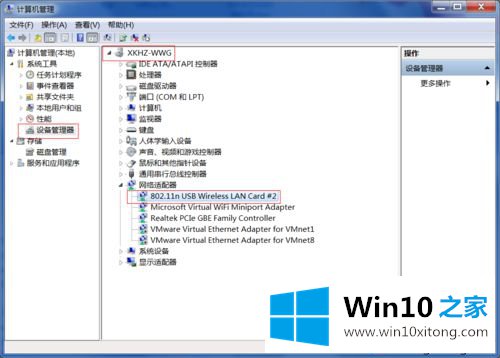
3、卸载无线网卡,一般有wireless或者wifi字样的都是无线网卡;

4、点确定,千万别打勾哦(不打勾);
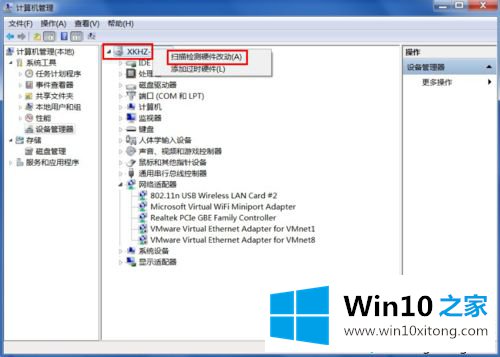
5、在点击计算机名称——右击扫描检测硬件改动就完成啦。 如果你是XP系统的话,卸载物理网卡的方法也是一样的,只需要把“计算机”换成“我的电脑”,进行更改就行啦。
方法二:更新无线网卡驱动到最新兼容版本:
1、首先,你需要一个管理驱动的软件,去软件管家或者网上搜索一下就找到,驱动人生、驱动大师、驱动精灵都可以,但是有些软件中是有件的,安装时候请注意;
2、我们以驱动人生为例(我这里是安装过了的):
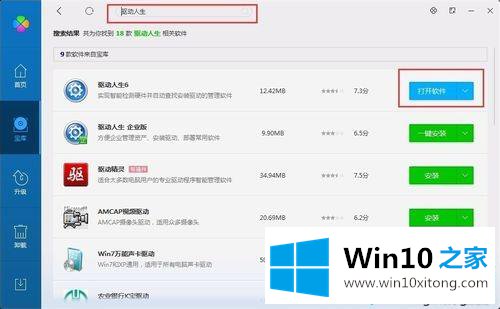
3、推荐安装时候选择手动安装,去掉一些勾选的选项;
其次,打开驱动人生程序,它会自动扫描,注意,这里不要点一键修复,不然有很多不需要更新的驱动都会被安装,对电脑性能可能会出现反作用;在扫描完毕后点击本机驱动,找到无线网卡驱动,点击后面的三角形,选择最新的兼容版本驱动。
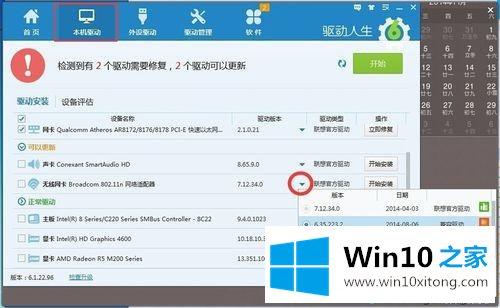
4、第三步,点击后面的开始安装(最好不要在使用无线网的时候更新,否则可能会断网),有的无线网卡需要重启才可以修复,有的不行,最后更新成功之后把电脑重启一下。
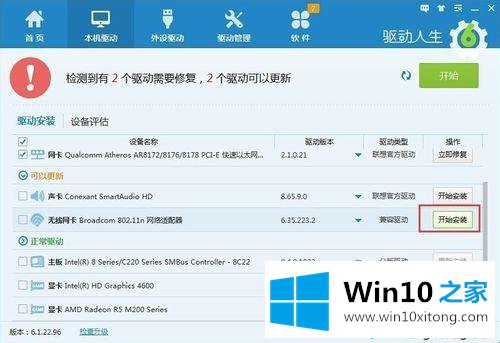
以上和大家介绍win10系统使用WiFi共享精灵老是掉线的解决方法,设置之后,WiFi共享精灵就恢复正常了。
最后,如果你遇到了win10系统使用WiFi共享精灵老是掉线的问题,就可以试试上面的方法解决如果你还需要下载电脑系统,请继续关注本站